12 Atalhos de teclas de função do Word 2016
Descubra os principais atalhos de teclado do Word 2016 para melhorar sua produtividade. Desde o uso das teclas de função até rápidas combinações de atalhos.
Na maioria das vezes, você poderá filtrar os registros da tabela do Excel da maneira necessária, usando o comando Filtrar ou aquele menu de tabela sem nome de opções de filtragem. No entanto, em alguns casos, você pode querer exercer mais controle sobre o funcionamento da filtragem. Quando for esse o caso, você pode usar os filtros avançados do Excel.
Antes de começar a usar os filtros avançados do Excel, você precisa saber como construir expressões de lógica booleana.
Por exemplo, se você deseja filtrar a tabela da lista de compras para que mostre apenas os itens que custam mais de $ 1 ou aqueles com um preço estendido de mais de $ 5, você precisa saber como escrever uma lógica booleana ou algébrica, expressão que descreve a condição em que o preço excede $ 1 ou o preço estendido excede ou é igual a $ 5.
O intervalo A13: B14 descreve dois critérios: um em que o preço excede $ 1 e outro em que o preço estendido é igual ou superior a $ 5. A maneira como isso funciona, como você pode imaginar, é que você precisa usar a primeira linha do intervalo para nomear os campos que você usa em sua expressão.
Depois de fazer isso, você usa as linhas abaixo dos nomes dos campos para especificar qual comparação lógica precisa ser feita usando o campo.
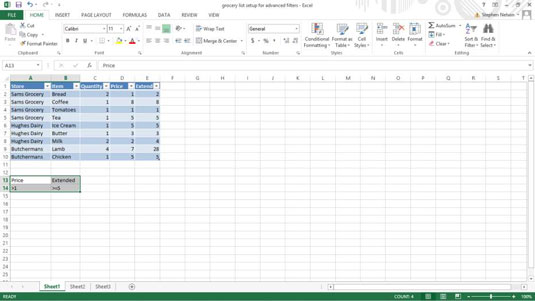
Para construir uma expressão booleana, você usa um operador de comparação e, em seguida, um valor usado na comparação.
| Operador | O que faz |
|---|---|
| = | É igual a |
| É menos do que | |
| <> | É menor ou igual a |
| > | É melhor que |
| > = | É maior que ou igual a |
| <> | Não é igual a |
A expressão booleana na célula A14 verifica se um valor é maior que 1 e a expressão booleana na célula B14 verifica se o valor é maior ou igual a 5. Qualquer registro que atenda a ambos os testes é incluído por a operação de filtragem.
Aqui está um ponto importante: Qualquer registro na tabela que atenda aos critérios em qualquer uma das linhas de critérios é incluído na tabela filtrada. Assim, se você quiser incluir registros para os itens que quer custo mais de US $ 1 cada ou que somaram pelo menos US $ 5 em compras despesa (depois multiplicando os tempos de quantidade o preço unitário), que utiliza duas linhas - uma para cada critério.
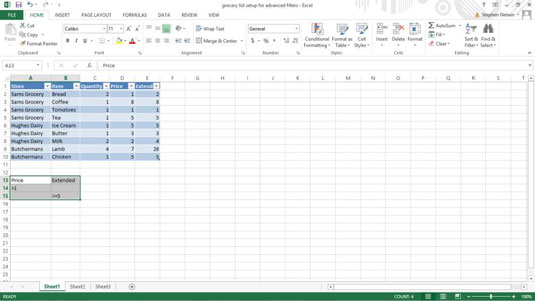
Depois de configurar uma tabela para um filtro avançado e o intervalo de critérios, você está pronto para executar a operação de filtro avançado. Para fazer isso, siga estas etapas:
Selecione a mesa.
Para selecionar a tabela, arraste o mouse do canto superior esquerdo da lista para o canto inferior direito. Você também pode selecionar uma tabela do Excel selecionando a célula no canto superior esquerdo, mantendo pressionada a tecla Shift, pressionando a tecla End, pressionando a seta para a direita, pressionando a tecla End e pressionando a seta para baixo. Esta técnica seleciona o intervalo da tabela do Excel usando as teclas de seta.
Escolha Filtro Avançado da guia Dados.
O Excel exibe a caixa de diálogo Filtro avançado.
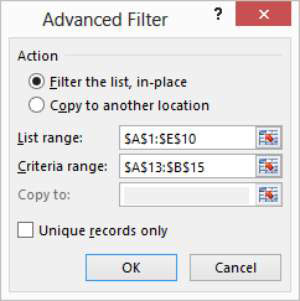
Diga ao Excel onde colocar a tabela filtrada.
Use o botão de opção Ação para especificar se deseja que a tabela seja filtrada no local ou copiada para algum novo local. Você pode filtrar a tabela no local (o que significa que o Excel apenas oculta os registros na tabela que não atendem aos critérios de filtragem) ou pode copiar os registros que atendem aos critérios de filtragem para um novo local.
Verifique o intervalo da lista.
O intervalo da planilha mostrado na caixa de texto Intervalo da lista - $ A $ 1: $ E $ 10 - deve identificar corretamente a lista. Se sua caixa de texto não mostrar o intervalo correto da planilha, entretanto, insira-o.
Forneça o intervalo de critérios.
Faça uma entrada na caixa de texto Intervalo de critérios para identificar o intervalo da planilha que contém os critérios de filtro avançados. O intervalo de critérios é $ A $ 13: $ B $ 15.
(Opcional) Se você estiver copiando os resultados da filtragem, forneça o destino.
Se você disser ao Excel para copiar os resultados do filtro em algum novo local, use a caixa de texto Copiar para para identificar esse local.
Clique OK.
O Excel filtra sua lista. Observe que a tabela agora mostra apenas os itens que custam mais de $ 1 e nos quais o total estendido é igual ou superior a $ 5.
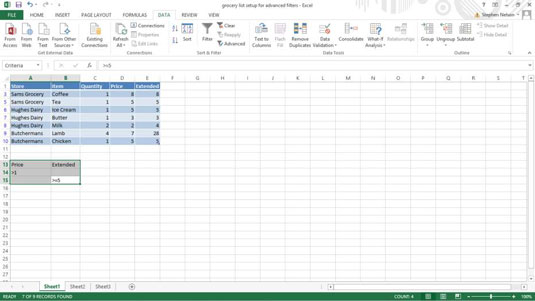
E é isso. Não é tão ruim, hein? A filtragem avançada é bastante direta. Tudo o que você realmente faz é escrever algumas expressões de lógica booleana e, em seguida, dizer ao Excel para filtrar sua tabela usando essas expressões.
Descubra os principais atalhos de teclado do Word 2016 para melhorar sua produtividade. Desde o uso das teclas de função até rápidas combinações de atalhos.
Aprenda como apagar desenhos de caneta e marca-texto nos slides do PowerPoint para manter suas apresentações sempre organizadas e profissionais.
Você pode remover facilmente campos e itens calculados de uma tabela dinâmica do Excel. Siga os passos simples para gerenciar seus dados de forma eficiente!
Descubra como usar o recurso de documento mestre do Word 2019 para organizar grandes documentos de forma eficiente e otimizar a edição. Ideal para romances e textos longos.
Smartsheet é uma plataforma de trabalho dinâmica que permite gerenciar projetos, criar fluxos de trabalho e colaborar com sua equipe.
SharePoint é um sistema de colaboração baseado na web que usa uma variedade de aplicativos de fluxo de trabalho, bancos de dados de “lista” e outros componentes da web, bem como recursos de segurança para dar controle ao trabalho conjunto de grupos empresariais.
Van Nien Calendar é um aplicativo de visualização de calendário em seu telefone, ajudando você a ver rapidamente a data lunisolar em seu telefone, organizando assim seu trabalho importante.
O Microsoft Outlook é um aplicativo comercial e de produtividade desenvolvido pela Microsoft Corporation.
ClickUp é uma das plataformas de produtividade mais bem avaliadas para qualquer empresa. Grandes empresas como Google, Booking.com, San Diego Padres e Uber usam ClickUp para aumentar a produtividade no local de trabalho.
PDF se tornou um formato comumente usado para leitura, criação e envio de documentos de texto. Por sua vez, tem havido um aumento no número de programas utilizados para este tipo de documentação. PDF-XChange Viewer está entre um número crescente de visualizadores de PDF.







